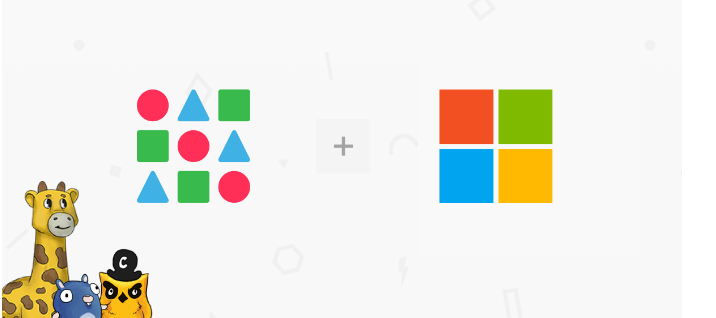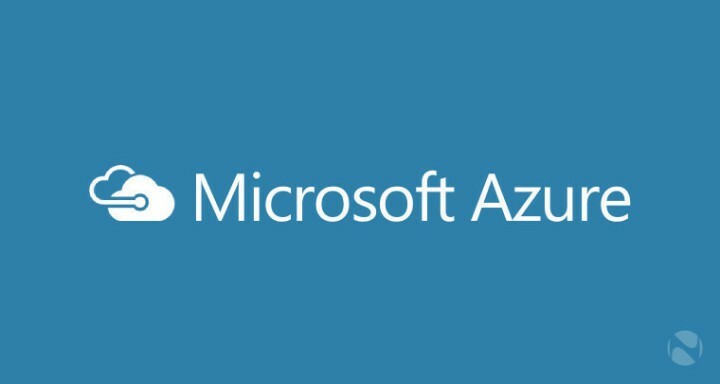Viga 801c03ed takistab teie arvutis Azure AD liitumisprotsessi
- Selle vea põhjustavad Azure'i seaded ja seda saab parandada ainult administraator.
- Selle parandamiseks tuleb Azure'is reguleerida liitumisvalikuid ja seadme objekt peab olema lubatud.

Tõrge 801c03ed kaasneb tavaliselt järgmise teatega: Administraatoripoliitika ei luba sellel kasutajal seadmega liituda.
See tõrketeade takistab teil Windowsi installimist ja võrguga liitumist, seega ei saa te arvutit kasutada, mistõttu on oluline see probleem võimalikult kiiresti lahendada.
Mis on veakood 801c03ed? See on Windowsi installiviga ja see ilmneb järgmistel põhjustel:
- Azure'i seaded ei luba uutel kasutajatel liituda.
- Seadme objekt pole Azure'is lubatud.
- Rikked riistvara räsiga Azure'i paneelil.
★ Kuidas me testime, üle vaatame ja hindame?
Oleme viimased 6 kuud töötanud selle kallal, et luua uus sisu tootmise ülevaatussüsteem. Seda kasutades oleme hiljem enamiku oma artiklitest ümber teinud, et pakkuda meie koostatud juhendite kohta tegelikke praktilisi teadmisi.
Lisateabe saamiseks võite lugeda kuidas me WindowsReportis testime, üle vaatame ja hindame.
Kuidas parandada Windows 11-s veakoodi 801c03ed?
1. Kontrollige Intune'i seadeid
- Logige Azure'i portaali sisse.
- Navigeerige Seadmed ja valige Seadme seaded.
- Määra Kasutajad saavad ühendada seadmed Azure AD-ga juurde Kõik.

- Valikuline: võib-olla soovite muuta ka maksimaalse seadmete arvu kasutaja kohta Piiramatu.
- Salvesta muudatused.
Turvalisuse suurendamiseks võite kasutada ka 3. sammus valikut Valitud ja seejärel valida rühmad, millele soovite juurdepääsu saada.
2. Veenduge, et Azure AD seadme objekt on lubatud
- Intune'is minge aadressile Seadmed ja vali Registreerige seadmed.
- Valige Seadmed ja otsige seadet seerianumbri järgi.
- Nüüd klõpsake soovitud Azure AD-seadmel.

- Valige Luba.

3. Kustutage seadme riistvararäsi ja importige see uuesti
- Minge Intune'is aadressile Seadmed ja valige Windowsi registreerimine. Järgmisena valige Seadmed.

- Valige seade, mille soovite eemaldada, ja klõpsake nuppu Kustuta.

- Klõpsake Jah kinnitada.

- Nüüd oodake paar minutit, kuni seade kustutatakse.

- Pärast seda peate importima Intune'i seadme riistvararäsi ja probleem kaob.
Viga 801c03ed on seotud teie Azure'i konfiguratsiooniga ja selle saab parandada lihtsalt Azure'i administraatori poolt seadme seadeid muutes. Kuid see pole ainus probleem, millega võite kokku puutuda, ja me oleme seda juba käsitlenud installiviga 0x80242fff sama hästi kui viga 0x80070643.
- Viivitusega kirjutamise ebaõnnestunud viga opsüsteemis Windows 11: kuidas seda parandada
- Parandus: teie organisatsioon nõuab PIN-koodi muutmist
Paljud kasutajad teatasid ka probleemidest oma kasutajaprofiilidega ja me kirjutasime, kuidas kasutajaprofiili ei saa Windows 11-s laadida ühes meie varasematest artiklitest.
Millist meetodit kasutasite selle probleemi lahendamiseks? Jagage oma järeldusi meiega kommentaaride jaotises.